- مؤلف Abigail Brown [email protected].
- Public 2024-01-15 11:21.
- آخر تعديل 2025-01-24 12:01.
هناك عدد من الأسباب التي قد تجعلك ترغب في الاحتفاظ بصورة مرئية لما هو موجود على شاشة جهاز الكمبيوتر الخاص بك. تجعل تطبيقات لقطة الشاشة الأمر سهلاً. إذا كنت من مستخدمي Windows ، فمن المؤكد أنك ستجد واحدًا في هذه القائمة يناسب احتياجاتك.
أفضل تطبيق لقطة شاشة بشكل عام: أداة القص
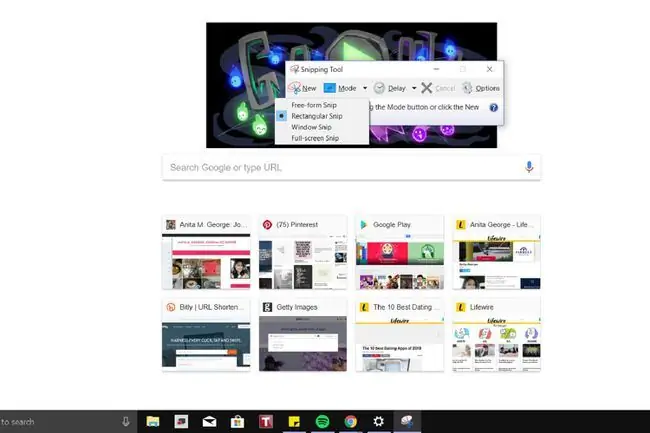
ما نحب
التصميم البسيط يجعل هذه الأداة سهلة الاستخدام ومباشرة.
ما لا نحبه
قد تفتقر إلى الميزات التي يبحث عنها بعض المستخدمين.
أداة القص سهلة الوصول إليها واستخدامها. اختر من بين عدة أوضاع (شكل حر ، ومستطيل ، ونافذة ، وشاشة) ، حتى تتمكن من التقاط العناصر التي تريدها بالضبط على شاشتك. بمجرد الحصول على لقطة الشاشة الخاصة بك ، استخدم Pen and Highlighter للفت الانتباه إلى مناطق معينة. ثم احفظ الصورة ، وانسخها والصقها في تطبيق آخر ، أو أرسلها مباشرة إلى المستلمين عبر البريد الإلكتروني. يمكنك أيضًا استخدام الزر Edit with Paint 3D لفتح الملف في Paint 3D والقيام بضبط إضافي.
Snipping Tool هو تطبيق مجاني يأتي بشكل قياسي مع معظم أجهزة الكمبيوتر التي تعمل بنظام Windows والتي تعمل بنظام Windows Vista والإصدارات الأحدث. للوصول إليه ، اكتب Snipping Toolفي شريط بحث Windows.
أسهل في الاستخدام: لقطة الشاشة
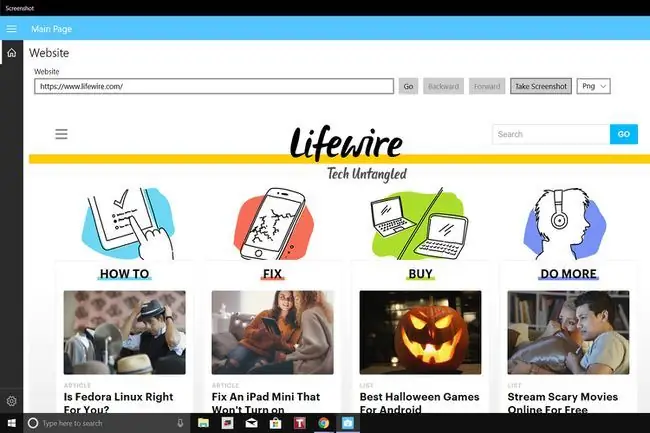
ما نحب
واجهة جميلة وبديهية.
ما لا نحبه
الإعلانات تشتت الانتباه ويمكن أن تظهر في لقطات الشاشة.
إذا كنت بحاجة إلى التقاط لقطة شاشة لصفحة ويب بسرعة ، فإن تطبيق Screenshot يعد خيارًا جيدًا. يمكنك بسهولة التقاط لقطة عن طريق نسخ ولصق عنوان URL لصفحة الويب المستهدفة. ولكن هذا هو المكان الذي تنتهي فيه وظائف هذا التطبيق. لا يتضمن خيارات التحرير ، لذلك ستحتاج إلى تصديره إلى تطبيق آخر لإجراء تعديلات.
لقطة شاشة مجانية للتنزيل والاستخدام على الأنظمة التي تعمل بنظام Windows 8.1 أو الإصدار 10240.0 أو أعلى من Windows 10.
الأفضل لتعدد المهام: ShareX
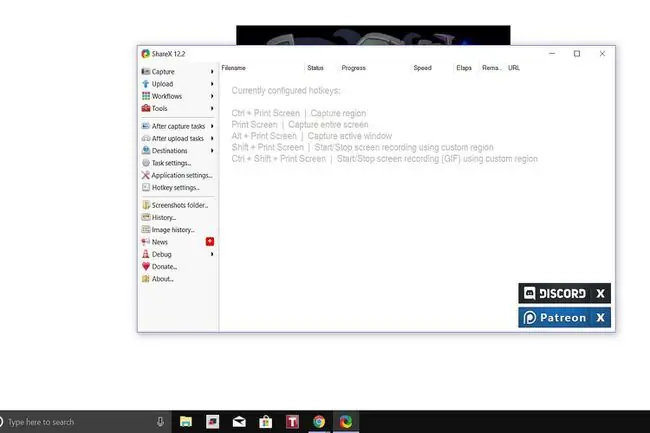
ما نحب
لا إعلانات.
ما لا نحبه
إنه تطبيق احترافي ، لذا قد تكون بعض المصطلحات محيرة للمبتدئين.
ShareX ليس مجرد تطبيق لقطة شاشة بسيط. يمكنه التقاط صور الشاشة باستخدام مجموعة متنوعة من الأساليب ، بما في ذلك ملء الشاشة ، والنوافذ النشطة ، والمراقبة النشطة ، والمنطقة ، وصفحة الويب ، والنص ، والمزيد. بعد الالتقاط ، يمكن أن يساعدك ShareX في أداء عدد من المهام ، بما في ذلك إضافة تأثيرات الصورة أو العلامات المائية والتعليقات التوضيحية والنسخ والطباعة وحفظ الصورة المصغرة والتحميل. كما يسمح لك بتحميل الصور وأداء مهام إضافية. يمكن لـ ShareX أيضًا تسجيل شاشتك ومساعدتك في إنشاء صور GIF.
ShareX مجاني للتنزيل والاستخدام ويتطلب إصدار Windows 10 رقم 17763.0 أو أعلى.
أفضل تطبيق لالتقاط صفحات الويب بأكملها: QuickCapture
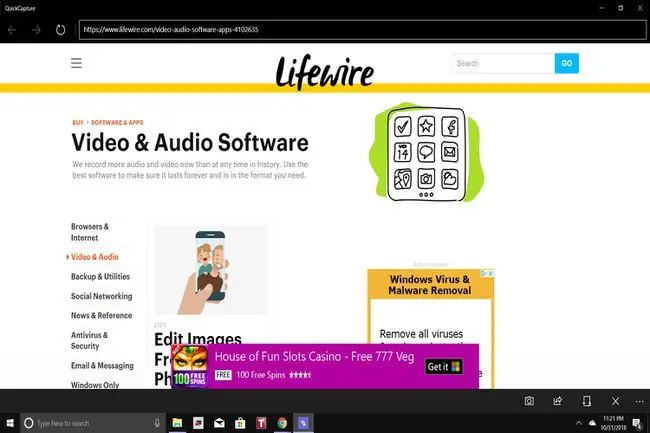
ما نحب
إنه سريع وسريع الاستجابة.
ما لا نحبه
في الإصدار المجاني ، قد تمنع الإعلانات الموجودة أسفل الشاشة عرض الصورة التي تحاول التقاطها.
على غرار لقطة الشاشة ، يتيح لك QuickCapture إدخال عنوان URL لموقع الويب لالتقاط صورة لصفحة ويب. ومع ذلك ، يأخذ هذا التطبيق العملية خطوة إلى الأمام من خلال التقاط طول صفحة الويب بالكامل ، بدلاً من مجرد الجزء الذي يظهر على شاشتك. بعد التقاط الصورة ، يمكنك مشاركتها بسهولة.
QuickCapture مجاني للتنزيل والاستخدام على Xbox أو الإصدار 18362.0 أو أعلى من Windows 10. إصدار Pro يكلف 1.99 دولارًا ويزيل الإعلانات.
الأفضل لمستخدمي Microsoft Edge: Marker.io
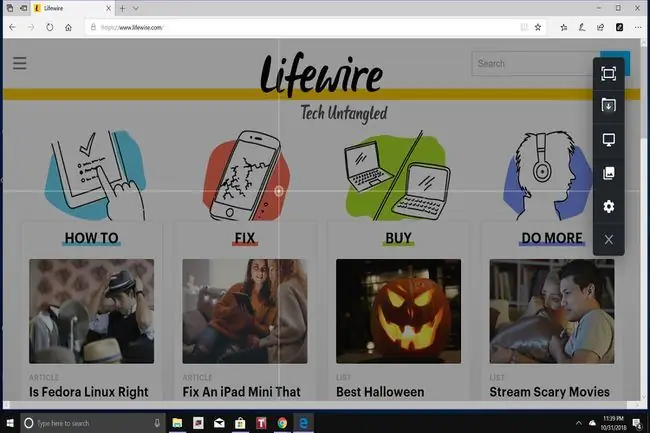
ما نحب
برنامج تعليمي لطيف يرشدك خلال استخدام الامتداد.
ما لا نحبه
-
سعر باهظ.
Marker.io هو إدخال فريد في هذه القائمة لأنه ليس تطبيقًا في الواقع ولكنه امتداد لمتصفح Microsoft Edge. ومع ذلك ، لا يزال بإمكانك الحصول عليه من متجر Microsoft.
تم تصميم هذا الامتداد للشركات لتوثيقها وتوضيحها بسهولة في المواقف التي تتطلب تقارير الأخطاء أو التعليقات ، ولكن ليس عليك أن تكون شركة لاستخدام ميزة لقطة الشاشة البسيطة أو حفظ لقطات الشاشة أو استخدام الصورة محرر
يعمل Marker.io على الإصدار 15063.0 أو أعلى من Windows 10. إنه مجاني للاستخدام مع Microsoft Edge القديم. بالنسبة إلى Microsoft Edge الجديد ، تبدأ الاشتراكات من 49.00 دولارًا شهريًا.






